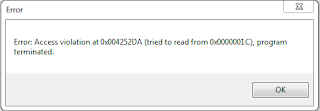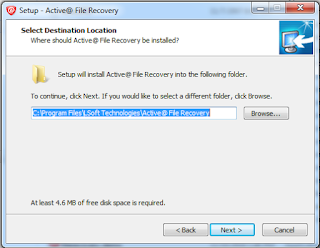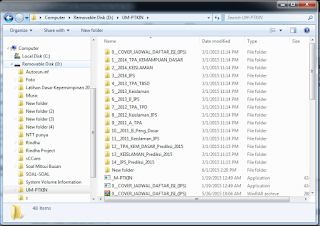LAPORAN PRAKTIKUM
INSTALASI KOMPUTER
PERTEMUAN KE-8
Teknik Komputer – D3
Disusun
oleh
Rindha
Fajirulhabshah
163310021
LABORATORIUM TERPADU
SEKOLAH TINGGI MANAJEMEN INFORMATIKA DAN KOMPUTER
AKAKOM YOGYAKARTA
2016
MODUL 7
Pertemuan ke-8
MENG-INSTALL APLIKASI ACTIVE@ RECOVERY DAN
PENGGUNAANNYA
PEMBAHASAN
Aplikasi
Active Recovery mungkin terdengar awam bagi yang tidak mengetahuinya. Pada
praktikum kali ini membahas mengenai aplikasi Active Recovery yang digunakan
untuk mengembalikan data yang pernah terhapus atau terformat. Mungkin ini akan
membuat bahagia bagi pengguna yang selama ini terhapus atau terformat. Namun,
beberapa hal yang perlu diperhatikan adalah pada saat melakukan recovery adalah
kestabilan power. Maksutnya adalah jangan sampai daya yang digunakan tidak
stabil karena bisa membuat recovery data itu gagal dan membuat file itu hilang
selama-lamanya.
Untuk melakukan peng-install-an aplikasi ini, perlu
diperhatikan bahwa versi yang digunakan harus sesuai dengan sistem operasi yang
digunakan pada komputer. Contohnya aplikasi Active@ File Recovery versi 7.3
hanya dapat digunakan pada Windows XP.
Gambar 7.1 Tampilan Active@ File Recovery versi 7.3
Apabila tidak sesuai maka akan keluar kotak dialog error pada bagian akhir seperti ini:
Gambar 7.2 Tampilan Error
Sebelum memasuki cara mengembalikan file yang hilang
dengan aplikasi ini, lakukan peng-installan terlebih dahulu. Jika Anda pengguna
Windows 7 maka pergunakanlah Active@ File Recovery 15. Berikut langkah-langkah
peng-installannya:
1.
Klik double pada
Setup Active@ File Recovery 15. Maka keluarlah sebuah kotak dialog dan klik Yes
untuk memulai peng-installan dan muncullah tampilan seperti di bawah ini dan
klik Next.
2.
Setelah itu,
muncul tampilan License Agreement dan pilih opsi I accept the agreement. Lalu
klik Next.
3.
Setelah itu,
muncul tampilan Select Destination Location yang dimana untuk menaruh
install-an aplikasi tersebut dan klik Next.
4.
Tunggu beberapa
saat hingga selesai
5.
Setelah itu akan
muncul tampilan Completing the Active@ File Recovery Setup Wizard dan klik
Finish
6.
Tampilannya
seperti ini.
7.
Selesai.
Setelah itu, bisa langsung digunakan untuk melakukan
pemngembalian file-file yag sudah
pernah terhapus untuk diharapkan kehadirannya kembali. Tapi karena ini
merupakan praktikum, saya mencoba menghapus sebuah folder dan mengembalikannya
kembali. Namun, Caranya adalah sebagai
berikut:
1.
Pastikan
flashdisk sudah terdeteksi. Terlihat ada beberapa folder yang warnanya tidak
seutuhnya kuning. Itu adalah folder-folder yang pernah ada dan sudah dihapus.
2.
Pada percobaan
kali ini, saya mencoba menghapus folder SOAL-SOAL seperti yang ada dibawah ini
dan klik Recover pada sisi atas.
3.
Setelah itu,
akan muncul kotak dialog Recovery Options yang digunakan untuk menyimpan
kembali folder-folder yang tadinya terhapus dan ingin dikembalikan. Lalu klik
Recovery.
4.
Setelah itu,
maka akan muncul kotak dialog seperti dibawah ini. Maka klik Yes.
5.
Tunggu beberapa
saat maka folder-folder tersebut akan kembali lagi.
6.
Selesai.